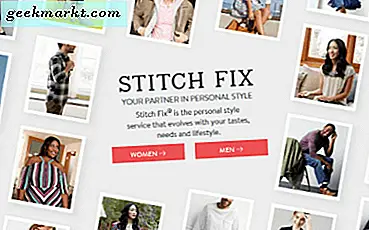Excel konverterar automatiskt webbadresser (webbadresser) som skrivs in i kalkylblad till hyperlänkar. Då kan du öppna webbsidorna i en webbläsare genom att klicka på deras länkar i cellerna. Det är dock inte alltid idealiskt att ha länkar i kalkylblad eftersom valet av deras celler kan öppna din webbläsare och webbplatser även om du inte behöver öppna sidorna. Om du behöver ange en lista med vanliga textadresser i ett ark, så kan du ta bort alla hyperlänkar från Excel-kalkylblad.
Välj alternativet Ta bort hyperlänk
Om du använder en nyare version av Excel kan du ta bort alla hyperlänkar från ett ark med ett snabbmenyalternativ. Till exempel, öppna ett tomt Excel-kalkylblad och ange "www.google.com" i cell B2. Då kan du högerklicka på den cellen och välja alternativet Ta bort hyperlänk på snabbmenyn. Det kommer att konvertera hyperlänken till en vanlig textadress.
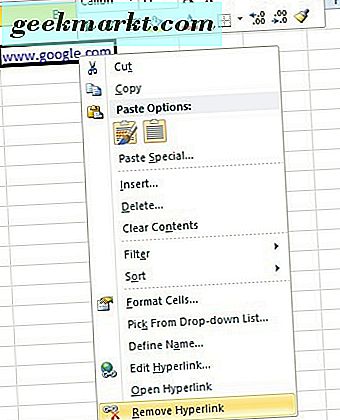
Om du vill ta bort flera hyperlänkar från ett Excel-kalkylblad håller du Ctrl-tangenten och markerar cellerna. Då kan du välja alla celler som innehåller länkarna och klicka på alternativet Ta bort hyperlänk . Alternativt trycker du på snabbtangenten Ctrl + A för att välja alla kalkylarkceller. Då kan du högerklicka och välja Ta bort hyperlänk för att konvertera alla länkar till vanlig text.
Ta bort länkar från ark utan kontextmenyalternativ
Men inte alla Excel-versioner inkluderar alternativet Ta bort hyperlänkkontextmeny . Som sådan kan du inte välja det alternativet i Excel 2007. Ändå kan 2007-användare fortfarande ta bort länkar från kalkylblad med ett klistra in specialtrick.
Ange till exempel "www.bing.com" i cell B3. Skriv sedan in '1' i cell C3 i samma kalkylblad. Välj cell C3 och tryck på Ctrl + C snabbtangent för att kopiera den till Urklipp.
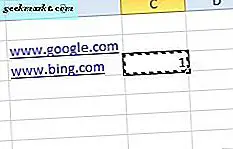
Välj sedan cellen som innehåller hyperlänken, annars B3. Du kan högerklicka på den cellen och välja Klistra in special > Klistra in special från snabbmenyn för att öppna fönstret som visas direkt nedan. Välj Multiplicera i det fönstret och tryck på OK för att ta bort hyperlänken. Avmarkera sedan cell B3 på kalkylbladet.
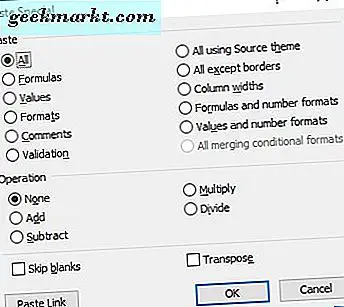
Klistra in webbadresser i kalkylblad som vanlig text
Om du behöver klistra in massor av webbadresser i ett kalkylblad kan du ta bort deras hyperlänkformatering genom att välja ett alternativ Endast förvara text. Kopiera till exempel URL-adressen www.google.com genom att välja hyperlänkens ankare och tryck Ctrl + C. Högerklicka sedan på cell D3 i Excel-kalkylbladet för att öppna snabbmenyn i bilden direkt nedan.
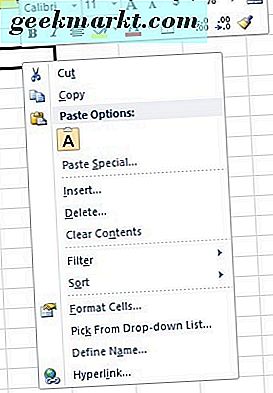
Under Paste Options finns ett urklippsikon. Det är bara knappen Håll text som du kan välja för att kopiera URL-adressen i cellen utan någon länk. Alternativt klickar du på den lilla pilen på Excel-verktygsfältets Klistra in- knapp för att välja alternativet Håll text bara .
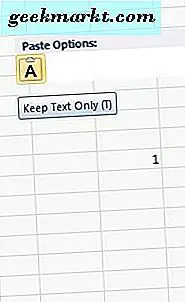
Ställ in en makro som tar bort hyperlänkar
Makroer är en inspelad sekvens av valda alternativ. Denna Tech Junkie-post (och dess video) berättar hur du spelar in makron i Windows. Den fullständiga Excel-applikationen innehåller ett makroinspelningsverktyg för att spela in makron med, men du kan också ställa in makron genom att manuellt ange Visual Basic-koden. Så varför inte skapa ett makro som tar bort alla hyperlänkar från ett Excel-ark?
Tryck på snabbtangenten Alt + 11 för att öppna VB-editoren i Excel. Då kan du dubbelklicka på ThisWorkbook på VBAProject-panelen. Kopiera och klistra in koden nedan i VB-kodfönstret med tangenterna Ctrl + C och Ctrl + V.
'Kod för att ta bort hyperlänkar i Excel
Sub RemoveAllHyperlinks ()
ActiveSheet.Hyperlinks.Delete
Avsluta Sub
För att köra makroet, välj det kalkylblad du behöver för att ta bort hyperlänkar från. Tryck på snabbtangenten Alt + F8 för att öppna ett makrofönster. Välj ThisWorkbook.RemoveAllHyperlinks från makrofönstret och tryck på knappen Kör .
Stäng av automatiska hyperlänkar
Excel konverterar automatiskt webbadresser till länkar. Du kan dock konfigurera programvaran så att alla webbadresser som anges är kvar som vanlig text. För att göra det, välj fliken Fil och klicka på Alternativ för att öppna fönstret direkt nedan.
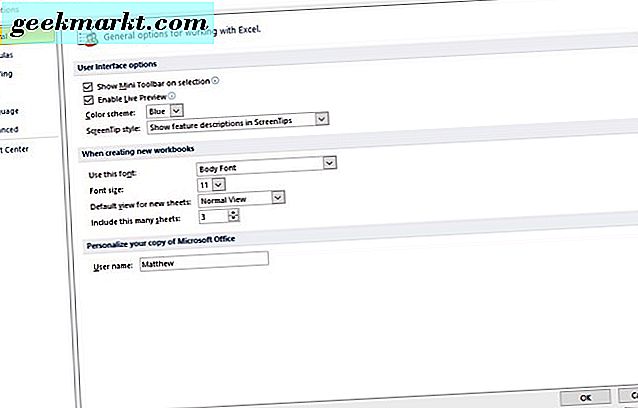
Välj Proofing till vänster i det här fönstret och tryck på knappen AutoCorrect Options . Det öppnar fönstret som visas i ögonblicksbilden nedan. Välj fliken AutoFormat som du skriver i det fönstret. Avmarkera Internet och nätverksvägar med hyperlänkar på den fliken. Tryck på OK- knappen och stäng Excel-fönstret. Nu är webbadresser som anges i kalkylarkcellerna bara text.
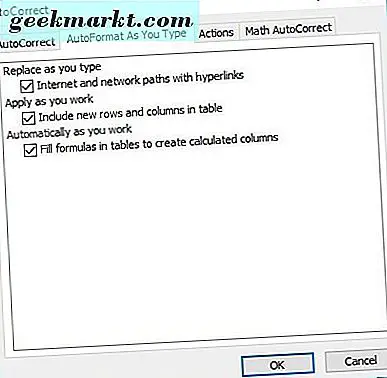
Så det finns några sätt att ta bort alla hyperlänkar i ett Excel-kalkylblad. Observera att du även kan ta bort hyperlänkar genom att välja Redigera hyperlänk från cellens sammanhangsmeny och trycka på knappen Ta bort länk .